iOS是iPad、iPhone、iPod touch的默認(rèn)操作系統(tǒng)。iOS 具有簡單易用的界面、令人驚嘆的功能,以及超強(qiáng)的穩(wěn)定性,已經(jīng)成為 iPhone、iPad 和iPod touch 的強(qiáng)大基礎(chǔ)。
在此次的升級更新里,雖然沒有出現(xiàn)什么新功能,但整個系統(tǒng)的使用體驗(yàn)比以往好多了,整體反應(yīng)速度有大幅提升,特別是在打字或者多任務(wù)切換時速度有明顯的提升。另外在最為明顯的改變就是設(shè)置界面,設(shè)置界面的圖標(biāo)背景配色和整體顯示相比以前的測試版有了很大的優(yōu)化。下面介紹一下 iPad 升級的操作方法。
方法一、無線升級
1.這個方法適用于之前已經(jīng)升級到 iOS7 beta4的機(jī)型。在 iPad 主屏上點(diǎn)擊“設(shè)置”圖標(biāo),如圖所示

iPad升級iOS7 Beta5詳細(xì)圖文教程
2.在設(shè)置列表中先點(diǎn)擊“通用”,再點(diǎn)擊右邊的“軟件更新”選項(xiàng),如圖所示
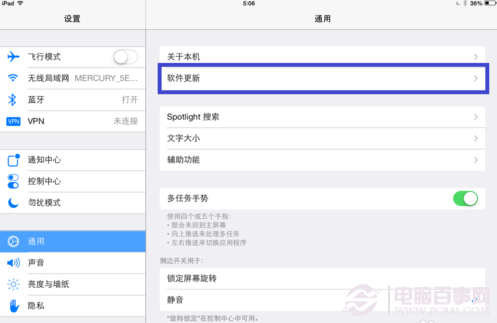
iPad升級iOS7 Beta5詳細(xì)圖文教程
3.等待系統(tǒng)聯(lián)網(wǎng)檢測可用的更新固件,如圖所示
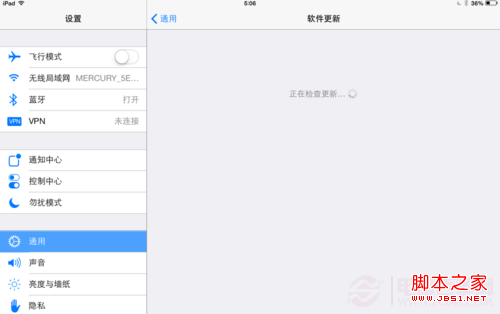
iPad升級iOS7 Beta5詳細(xì)圖文教程
4.當(dāng)檢測到 iOS7 beta5固件時,點(diǎn)擊“下載并安裝”按鈕,如圖所示
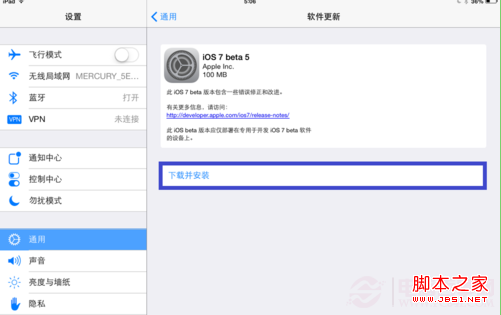
iPad升級iOS7 Beta5詳細(xì)圖文教程
5.下載完成以后點(diǎn)擊“現(xiàn)在安裝”按鈕,如圖所示
注:iPad電量不得少于50%,否則不能安裝更新。如果電量不夠,請插上電源適配器。
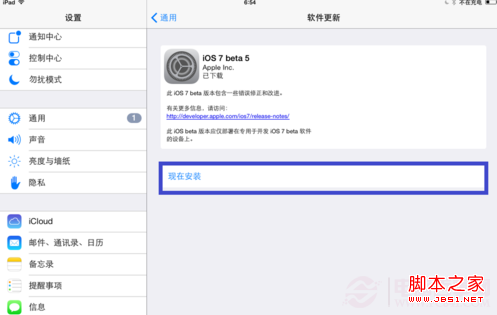
iPad升級iOS7 Beta5詳細(xì)圖文教程
6.隨后點(diǎn)擊“同意”按鈕,如圖所示

iPad升級iOS7 Beta5詳細(xì)圖文教程
7.最后等待系統(tǒng)對固件進(jìn)行驗(yàn)證并自動更新到 iOS7 Beta5,如圖所示
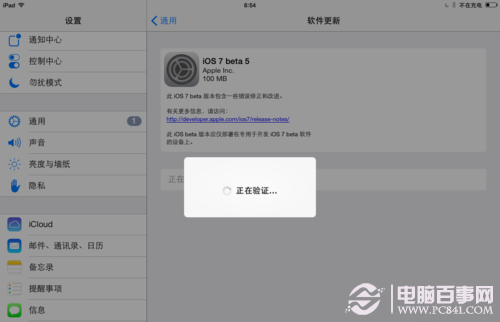
iPad升級iOS7 Beta5詳細(xì)圖文教程
方法二、手動下載固件更新
1.這個方法適用于從未更新到 iOS7 的機(jī)型,需要自己手動下載 iOS7 Beta5固件系統(tǒng)。下載方法請參見:http://www.survivalescaperooms.com/shouji/96525.html
2.由于下載的 iOS7 Beta5固件文件為 DMG 格式,不能直接在 Windows 系統(tǒng)中打開,需要借助第三方軟件把固件文件提取出來。這里要用到的是“UltraISO”軟件,這個軟件可在網(wǎng)上搜索免費(fèi)下載。
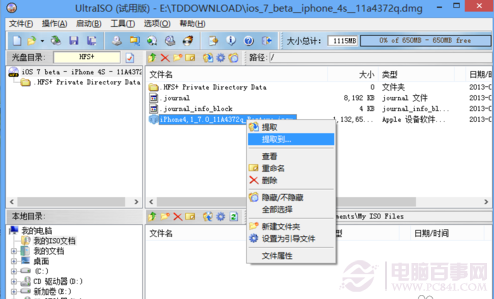
iPad升級iOS7 Beta5詳細(xì)圖文教程
推薦閱讀:iOS GM固件dmg格式使用UltraISO工具提取ipsw教程
3.把 iPhone 與電腦用數(shù)據(jù)線連接起來,打開 iTunes 軟件。點(diǎn)擊 iTunes 右上方的“iPad”圖標(biāo),如圖所示
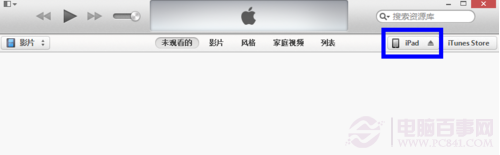
iPad升級iOS7 Beta5詳細(xì)圖文教程
4.在 iPad 摘要頁面,按住鍵盤上的“shift”鍵,再點(diǎn)擊“檢查更新”按鈕,如圖所示
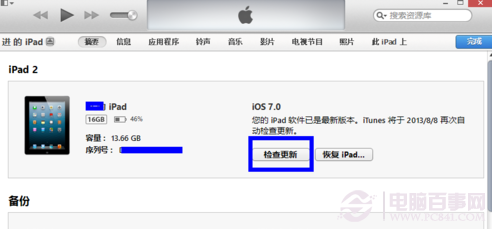
iPad升級iOS7 Beta5詳細(xì)圖文教程
5.然后選中電腦本地中的 iOS 7 固件文件,點(diǎn)擊“打開”按鈕,如圖所示
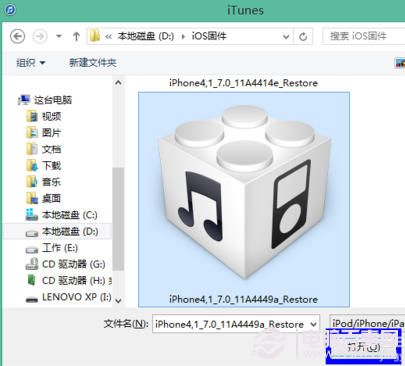
iPad升級iOS7 Beta5詳細(xì)圖文教程
6.接下來 iTunes 會提示“將會把 iPad 更新到 iOS 7.0,并于 Apple 驗(yàn)證更新”,點(diǎn)擊“更新”按鈕繼續(xù),如圖所示

iPad升級iOS7 Beta5詳細(xì)圖文教程
7.最后等待 iTunes 把 iOS 7 固件系統(tǒng)更新到 iPad 中,完成激活即可。
新聞熱點(diǎn)
疑難解答